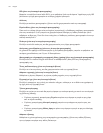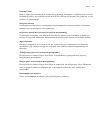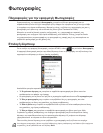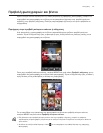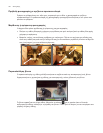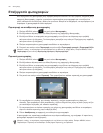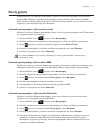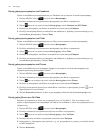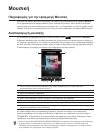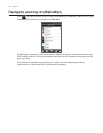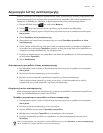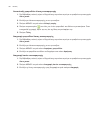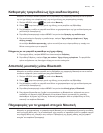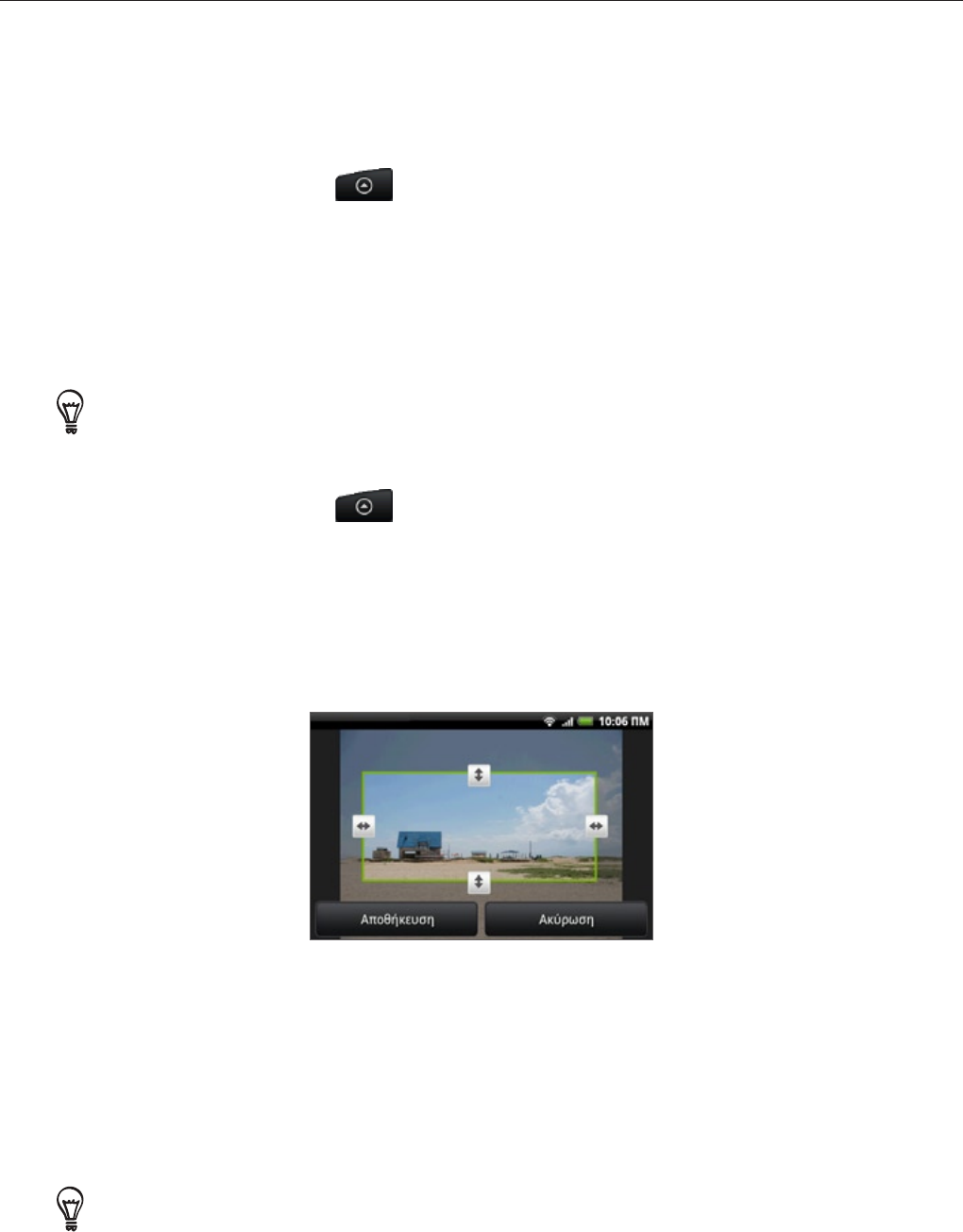
160 Φωτογραφίες
Είτε περιηγείστε στις φωτογραφίες στην προβολή ακίνητων εικόνων είτε στην προβολή πλέγματος στην
εφαρμογή Φωτογραφίες, μπορείτε να πατήσετε παρατεταμένα μια φωτογραφία για να ανοίξετε ένα
μενού επιλογών και να επιλέξετε τι θέλετε να την κάνετε. Μπορείτε να διαγράψετε, να περιστρέψετε ή να
περικόψετε τη φωτογραφία και άλλα παρόμοια.
Πατήστε ΑΡΧΙΚΗ, πιέστε και μετά πιέστε .
Επιλέξτε κάποιο άλμπουμ από την οθόνη Άλμπουμ της εφαρμογής Φωτογραφίες.
Επιλέξτε αν θέλετε να περιηγείστε στις φωτογραφίες και τα βίντεο του άλμπουμ στην προβολή
ακίνητων εικόνων ή πλέγματος. Για λεπτομέρειες ανατρέξτε στην ενότητα “Περιήγηση στην προβολή
ακίνητων εικόνων ή πλέγματος”.
Πατήστε παρατεταμένα τη φωτογραφία που θέλετε να περιστρέψετε.
Στο μενού που ανοίγει πιέστε και μετά επιλέξτε ή .
Μπορείτε, επίσης, να περιστρέψετε μια φωτογραφία ενώ την βλέπετε σε πλήρη οθόνη. Πατήστε ΜΕΝΟΥ, πιέστε
και μετά επιλέξτε ή .
Πατήστε ΑΡΧΙΚΗ, πιέστε και μετά πιέστε .
Επιλέξτε κάποιο άλμπουμ από την οθόνη Άλμπουμ της εφαρμογής Φωτογραφίες.
Επιλέξτε αν θέλετε να περιηγείστε στις φωτογραφίες και τα βίντεο του άλμπουμ στην προβολή
ακίνητων εικόνων ή πλέγματος. Για λεπτομέρειες ανατρέξτε στην ενότητα “Περιήγηση στην προβολή
ακίνητων εικόνων ή πλέγματος”.
Πατήστε παρατεταμένα τη φωτογραφία που θέλετε να περικόψετε.
Στο μενού που ανοίγει πιέστε . Τότε εμφανίζεται ένα πλαίσιο περικοπής στη φωτογραφία.
Για να ρυθμίσετε το μέγεθος του πλαισίου περικοπής, πατήστε παρατεταμένα την άκρη του
πλαισίου. Όταν εμφανιστούν βέλη κατεύθυνσης, σύρτε το δάχτυλό σας προς τα μέσα ή προς τα έξω
για να αλλάξετε το μέγεθος του πλαισίου περικοπής.
Για να μετακινήσετε το πλαίσιο περικοπής στο τμήμα της φωτογραφίας που θέλετε να περικόψετε,
σύρτε το πλαίσιο περικοπής στην επιθυμητή θέση.
Πιέστε για εφαρμογή των αλλαγών στη φωτογραφία.
Η φωτογραφία που περικόπηκε αποθηκεύεται στην κάρτα αποθήκευσης ως αντίγραφο. Η πρωτότυπη
φωτογραφία παραμένει ανεπεξέργαστη.
Μπορείτε, επίσης, να περικόψετε μια φωτογραφία ενώ την βλέπετε σε πλήρη οθόνη. Πατήστε ΜΕΝΟΥ, πιέστε
Περισσότερα > Περικοπή και ακολουθήστε τα ίδια βήματα περικοπής με παραπάνω.
1.
2.
3.
4.
5.